

















Jag får ibland frågor om lämpligt arbetsflöde för att hantera digitala fotografier.
Fördelen med digitalt foto är samtidigt dess nackdel; vi genererar väldigt många bilder vilka blir en arbetsbörda med tiden ifall man inte tänker ut en strategi.
Det har jag gjort, som jag gärna delar med mig av. Det är inte säkert att den passar dig, men kan kanske fungera som en katalysator.
Information om vår fotoutrustning samt övriga programvaror finns här.
Du kan även ladda ner denna text (PDF) för utskrift.
Håll till godo!
Vi har flera kameror i familjen, och ibland används alla samtidigt. Vi har därför följande krav på hanteringen av bilderna:
Kraven som beskrivs ovan är inte något som skrivits ner i förväg innan vi började ladda ner våra första digitala bilder utan är en insikt som har kommit med tiden.
Här presenteras en strategi som vuxit fram under flera års hantering av våra bilder, vilken fungerar väldigt bra för oss.
Eftersom vi vill kunna titta på varandras bilder (det vore ju trist om de låg gömda i var och ens personliga bildmapp) så samlas de ihop på en plats som är åtkomlig för alla.
Naturligt är då att välja en delad plats på datorn som alla kan tillgå. I svensk version av Windows XP heter den platsen lustigt nog
C:\Documents and Settings\All Users\Dokument\Mina bilder
och i engelsk version av Windows XP heter den
C:\Documents and Settings\All Users\Documents\My Pictures
I Windows Vista heter det något helt annat, har jag för mig.
Om man inte ser upp här kan man få problem om arkivet med bilder flyttas. Av det skälet skapar vi en disk P:\ som associeras med den gemensamma katalogen. Hur detta går till beskrivs nedan, men här utgår vi nu från att biblioteket P:\ är samma fysiska plats som den gemensamma katalogen. (P står för Photo, F hade varit mer naturligt, men där hamnar ju ofta någon DVD-spelare, kortläsare eller liknande.)
Sökvägen till en bild blir härigenom kort, och så riskerar vi inte att länkar eller programvaror som använder absoluta referenser till bilder slutar fungera ifall arkivet flyttas, vilket blir oundvikligt om man byter språkversion av Windows eller byter från Windows XP till Windows Vista. Vi ändrar då helt enkelt associationen av P:\ till att peka ut den nya platsen.
Nu till saken.
Kraven ovan anger tydligt att platsen där fotografiet finns är kritiskt, det ska ju gå fort att hitta en bild utan avancerade programvaror.
Till att börja med vill vi urskilja vem som tagit en bild, så redan på översta nivån anger vi fotografen.
I vårt fall blir då katalogstrukturen följande:
P:\Albin
P:\Ann-Sofi
P:\Mikael
P:\Övriga fotografer
I katalogen Övriga fotografer lägger vi bilder som vi får till skänks av andra. För övrigt torde det vara självklart.
Vi har kommit fram till att det enda som håller i längden är att ordna bilderna efter datum, och att använda datorns katalogstruktur för detta enligt följande:
Varje katalog under resp. fotograf ordnas efter år, därefter månad och därefter dag.
P:\Mikael\2007\07\18
P:\Mikael\2007\07\22
För varje fotograf skapas alltså en katalog för varje år. För varje år skapas sedan en katalog för varje månad och så vidare. Men bara där det finns bilder, såklart.
Många kataloger blir det, men strukturen är väldigt enkel.
Genom att lägga till en beskrivning efter dagen (18 eller 22 i exemplet ovan) kan bilder tagna från flera platser under samma dag enkelt delas upp, eller så kan man exempelvis skilja ut olika händelser under samma dag.
P:\Mikael\2007\07\18 Kolmårdens djurpark
P:\Mikael\2007\07\22 Gamla Uppsala
P:\Mikael\2007\07\22 Linnés trädgård (Uppsala)
Det här gör att man snabbt kan finna en bild efter tillfället den togs, för ofta minns man ungefärlig tidpunkt eller så kan man helt enkelt söka i MS Explorer. Och det går fort att bläddra i katalogerna då deras trädstruktur visas.
Återigen med tanke på kraven ovan så har jag kommit fram till följande namnkonvention för bildfilerna. (För min del har det varit hårt arbete med att ändra samtliga existerande bilder till att uppfylla nedanstående efter det att tidigare försök visat sig undermåliga. Nedanstående fungerar!)
Bildfilerna, dvs. fotografierna, namnges enligt
datum_tid_fotografkod_räkneverk.filtyp
Filtyp torde vara självklart, men de övriga delarna är värda ett par ord, vilket följer nedan.
_Underscore_ används mellan delarna istället för mellanslag (som jag hade en gång i tiden). Då bilder publiceras här på sajten är mellanslag bedrövligt att ha med i filnamnen när de används som URL-adresser. Därför används _underscore_ som avskiljare.
Datum anges hopskrivet och entydigt som 20070722 (YYYYMMDD).
Årtalet anges med fyra siffror för att tillåta blandning av bilder med godtyckliga datum (dvs. bilder före år 2000) i en och samma mapp och samtidigt medge sortering av datum genom sortering på dess namn (vilket enkelt görs i t.ex. MS Explorer).
Tid anges hopskrivet som 1114 för 11:14 (HH:MM). Högre upplösning är inte nödvändigt/praktiskt.
Gör inte som jag gjorde en gång i tiden, ange 11.14 som tid i filnamnet. Såg du punkten? Det gör att vissa programvaror kan trunkera filnamnet efter denna punkt då en bild öppnats för redigering och ska sparas med ett annat namn (för vi skriver ju aldrig över en originalbild).
Under ett och samma tillfälle kan ju exponeringar göras av flera familjemedlemmar. Samtidigt, men med olika kameror. Visserligen skiljer vi ut bilderna från olika fotografer genom att de ligger i olika mappar. Men vi producerar ju fotoalbum till denna sajt. Och ett och samma album kan ju innehålla referenser till bilder från flera fotografer.
Så om inte fotografen på något sätt anges i bildfilen finns det en teoretisk möjlighet (vilket i praktiken kommer ske förr eller senare) att två bildfiler kan få exakt samma namn.
Fotograf anges därför med en bokstav, det är bara att bestämma sig för en kodning. Vi använder följande:
a=Albin
s=Ann-Sofi
m=Mikael
o=Övriga fotografer
På så sätt vet man vem som fotat bilden, då det är någon av oss tre, oavsett vilken kamera som använts, var den än är lagrad eller oavsett var en referens till bilden finns.
Bilder som vi får från andra kodas med ett "o". (Ja, vi döper om filer ni skickar oss som vi vill spara, och placerar dem under P:\Övriga fotografer vilken är ordnad på exakt samma vis som våra egna bilder. De flesta av er har ju ingen som helst strategi för detta. Hur många bilder "IMG0001.jpg" etc har man inte fått... :)
Räkneverket sätts av kameran, och det råkar vara så att de flesta tillverkare anger detta med fyra siffror (vilket alltså innebär att det slår runt från 9999 till 0000).
Att räkneverket är en del av filnamnet beror på att kameror idag är väldigt snabba. Min Canon 1D Mark III spottar ur sig 10 bilder per sekund...
Det är alltså ingen idé att försöka hitta på en namnkonvention som genom tidsstämpling ger unika filnamn då tidsinformationen från bilden inte har tillräckligt hög upplösning.
Räkneverket är det enda som gör att två på varandra följande bilder får unika namn. Därför är räkneverket en del av filnamnet.
Naturligtvis kommer vi att använda ett program som fixar allt det här, annars skulle det ju bli olidligt arbetssamt att föra över bilderna från kameran till datorn. Men mer om det lite längre ner.
20070722_1124_m_3958.jpg
20070722_1124_m_3960.jpg
20070722_1125_m_3967.jpg
Genom namnen på bilderna är det väldigt enkelt att lokalisera var de ska återfinnas. _m_ anger ju att det är Mikael som tagit bilden, och genom datumet är det en enkel match att kolla av de få kataloger som finns för denna dag. Det tar endast några sekunder att hitta originalbilden utifrån namnet!
Det har redan sagts ett par gånger, men tål att upprepas: en originalbild skrivs aldrig över. Den behålls eller kastas, men ändras aldrig.
Därför behövs det en konvention som gäller för redigerade kopior, och den är väldigt enkel: lägg på en bokstav efter räkneverket som representerar redigerad version.
20070722_1124_m_3958.jpg
20070722_1124_m_3960.jpg
20070722_1124_m_3960a.jpg
20070722_1124_m_3960b.jpg
20070722_1125_m_3967.jpg
20070722_1125_m_3967b.jpg
När en kopia tillverkas första gången får den tillägget a. Efter ett tag kanske man inser att den måste göras om. Då görs en ny kopia med tillägget b.
Här gäller samma som för originalen; en kopia ändras aldrig, så att säga. Visst gör man det under själva redigeringsfasen, men om den är publicerad här på sajten eller vidareskickad så anses namnet som förbrukat.
Om en nyare version b blev bättre än en tidigare version a, som då blir ointressant, så raderas version a.
En bildkopia som är en Photoshopfil namnges enligt ovan, ex.v. 20070722_1125_m_3967c.psd. Men utifrån en sådan fil måste ju i sin tur jpeg-bilder genereras för att användas i mail eller dylikt. Vad ska en genererad jpeg från en Photoshop-fil heta? Se nedan för ett exempel.
20070722_1125_m_3967.jpg
20070722_1125_m_3967c.psd
20070722_1125_m_3967c2.jpg
En kopia-på-en-kopia döps i sin tur med tillägg av en versionssiffra, dvs från filen *c.psd genereras *c1.jpg, *c2.jpg etc. I exemplet ovan har *c1.jpg kastats.
Bilden nedan visar hur det kan se ut i MS Explorer. Detta kan tyckas lite omständligt, men är systematiskt och har fungerat i flera år (vilket framgår nedan). Det går oerhört snabbt att i vilket program som helst (eller direkt i Windows) leta upp en bild.
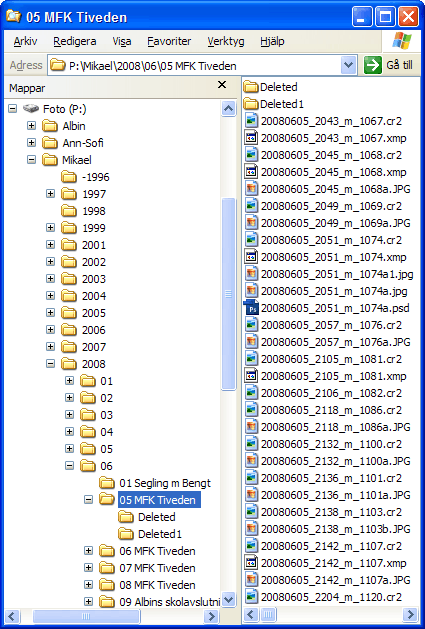
I exemplet ovan syns att besöket i Tiveden varade i flera dagar. Du ser inte bara bildfiler utan även så kallade sidecar-filer (xmp) som bär på information om RAW-bilder. Flera bilder är redigerade, förmodligen publicerade på sajten här. Det finns ett par kataloger med bilder som är tänkta att så småningom bli raderade men just nu är de inte mogna för papperskorgen.
Resten av denna text handlar om hur man skapar sig ett stöd för att genomföra denna strategi på ett enkelt sätt.
Vi börjar med att bestämma var bilderna ska lagras rent fysiskt. Eftersom bilderna är en gemensam tillgång för hela familjen lagras de i den gemensamma bildmappen i Windows
C:\Documents and Settings\All Users\Dokument\Mina bilder
eller liknande beroende på version av Windows.
Vi skapar en virtuell disk P:\ som refererar till denna plats, och det går till på följande sätt.
C:\startup_script.bat (valfritt namn, men måste sluta på .bat) i en texteditor (t.ex. Anteckningar) med endast följande innehåll:
subst P: "C:\Documents and Settings\All Users\Dokument\Mina bilder"
För överföring av bilderna från kamera till dator används programmet Downloader Pro med vilket man kan styra var bilderna ska hamna samt vilket namn de ska ha baserat på Exif-information i varje bildfil (såsom datum och tid).
Inställningarna anpassas så att bilderna hamnar i P:\fotograf för resp. användare.
Nedan följer några skärmdumpar över Mikaels inställningar i Downloader Pro.
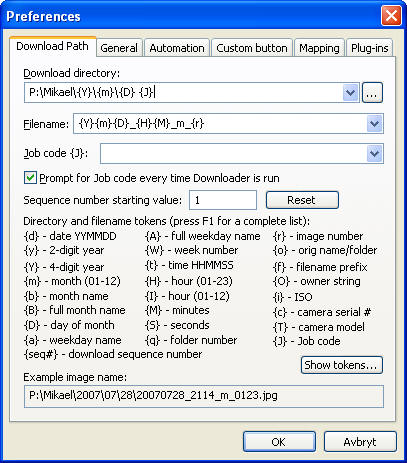
Download directory: P:\Mikael\{Y}\{m}\{D} {J}
Filename: {Y}{m}{D}_{H}{M}_m_{r}
Job code: <fylls i vid nedladdning>
Download directory samt Filename sätts olika för varje användare (Mikael+m, Albin+a, Ann-Sofi+s för respektive användare). Notera att Prompt for Job code är aktiverad, vilket gör det enkelt att skriva in en beskrivande text vilken sätts efter dag-koden i mappen längst ner i strukturen.
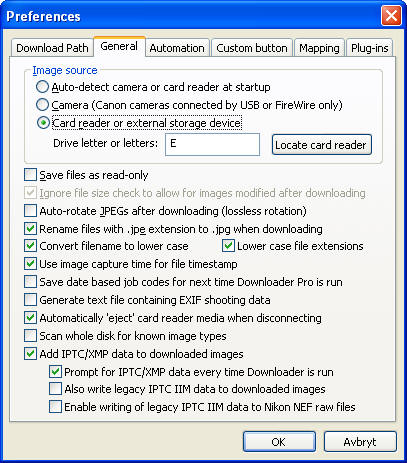
Jag låser programmet till kortläsarens disk, i mitt fall E, men det spelar nog egentligen ingen roll.
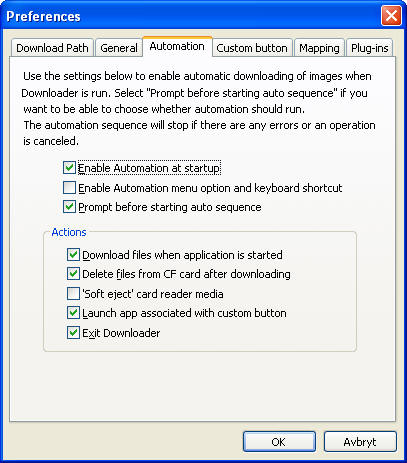
Här kommer det trevliga: ställ in så att programmet startas när kortet stoppas in i läsaren, fråga efter en Job-code, ladda ner bilderna, radera kortet, starta favoritbläddraren och avsluta. Kan det gå smidigare?
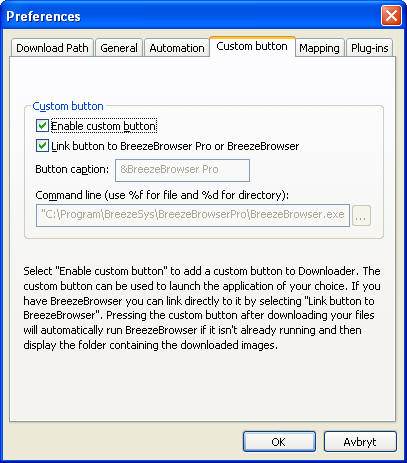
Koppla den anpassningsbara knappen till din favoritbläddrare, som aktiveras automatiskt när nedladdningen är klar.
För att betrakta bilderna används BreezeBrowser Pro (f.ö. från samma tillverkare som Downloader Pro). Alla bilder som är tekniskt dåliga eller tråkiga kastas direkt vid första påseendet. Det är ett måste eftersom man tenderar att ta väldigt många bilder på samma sak (kostar ju inget) men man tröttnar rätt fort på att se en massa intetsägande varianter på samma tema tagna vid samma tillfälle. BreezeBrowser har dessutom finesser som är direkt gjorda för EOS–kamerorna, vilket underlättar när man ska analysera varför man så kapitalt misslyckats med en bild (och det händer ju ibland).
Främsta skälen att använda BreezeBrowser Pro för betraktanda av bilderna är att det är snabbt och att det vid presentation anpassar bilden för bildskärmen genom att lägga på en skärpehöjande effekt (mig veterligen det enda programmet som gör detta). Det sista är tämligen viktigt eftersom bilder från en digital systemkamera ser lätt oskarpa ut när de krymps ned vid presentation (bilderna är ju flera megapixlar stora, men en bildskärm visar ju typiskt en till maximalt två megapixel, så det är rejält med information som kastas bort vilket kan göra bilden "tråkig").
En annan väldigt användbar finess i BreezeBrowser är att vid radering av en bild kan man ställa in att den flyttas till en underkatalog "Deleted" istället för papperskorgen. Det gör att det går fort att radera dåliga bilder utan återhållsamhet. Råkar man radera en bild man vill behålla är det bara att plocka tillbaks den från underkatalogen "Deleted". När man till slut är säker på att man valt bort rätt bilder raderas hela den katalogen.
Jag använder framförallt de program som medföljde EOS-kamerorna, dvs Digital Photo Professional (DPP) från Canon, vilket är väldigt kraftfullt och enkelt att hantera, med vilket jag typiskt justerar vitbalans, beskär om bilden, ändrar kontrast och färger etc. Den enda funktion jag egentligen saknar är möjligheten att valfritt rotera en bild, det är trist med lutande horisonter!
Naturligtvis använder jag även Photoshop, men alltmer sällan då DPP är väldigt kompetent och mina bilder oftast är raka efter att ha börjat använda en rastrerad sökarskiva. Så Photoshop åker endast fram när en lutande horisont trots allt måste bekämpas eller om det ska fuskas lite...
Den behandlade bilden lagras oftast ihop med originalet, men med en liten ändring av filnamnet enligt beskrivningen ovan.
Exempel:
20080131_2031_m_1234.cr2
20080131_2031_m_1234a.jpg
20080131_2031_m_1234b.psd
20080131_2031_m_1234b1.jpg
För att generera bilderna till webben används återigen BreezeBrowser Pro vilket använder sig av mallar för att styra genereringen.
Med programmet följer ett antal statiska mallar som genererar de webbsidor som behövs för att presentera ett galleri. Men jag har lagt ner oerhörd tid på att skriva om dem för att få till det unika utseende som relbe.se har.
En originalbild, vilken ligger i fotoalbumet på vår disk, upptar ca 2-15 MB lagringsutrymme, och så stora bilder går ju inte att presentera här. Så när bilden förminskas till den storlek som ska vara på relbe.se så behövs lite bildbehandling för att den ska se bra ut, och BreezeBrowser Pro gör just detta (såsom skärpning och andra justeringar) utan något som helst arbete från min sida.
Slutligen, för att tanka upp bilderna till webbplatsen används Site Publisher som håller reda på alla filer och bara överför sådant som ändrats sedan senaste uppdateringstillfället.
Hela processen (ta en bild, få över den till datorn, skapa ett fotoalbum för relbe.se, laddda upp) behöver alltsammans inte ta mer än ca 10 minuter i bästa fall (om man inte är alltför ambitiös i form av val av motiv etc.).
Den tyngsta insatsen är faktiskt att skriva ihop presentationen av albumet på förstasidan och välja affischbild.
Skriv vad du tycker i gästboken!